Apple 더블클릭 화면 잠금 화면 설정 위치_Apple 더블클릭 화면 잠금 화면 설정 튜토리얼
- 王林앞으로
- 2024-03-23 11:36:351269검색
PHP 편집자 Baicao가 Apple 기기에서 화면 잠금 설정을 두 번 클릭하는 방법을 소개합니다. Apple 기기를 사용할 때 화면을 두 번 클릭하면 화면이 빠르게 잠기는 기능을 사용하면 전원을 절약하고 개인 정보를 보호하는 데 도움이 되며 조작이 쉽고 편리합니다. 더블 클릭 화면 잠금 기능을 설정하려면 저희가 제공하는 간단한 지침을 따르시면 쉽게 설정하실 수 있습니다. 사용자 경험을 향상시키기 위해 Apple 장치에서 이중 클릭 화면 잠금 기능을 설정하는 방법을 알아 보겠습니다!
1. 바탕화면 [설정]을 엽니다.
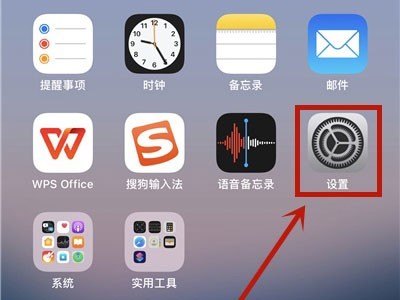
2. [접근성]을 클릭하세요.
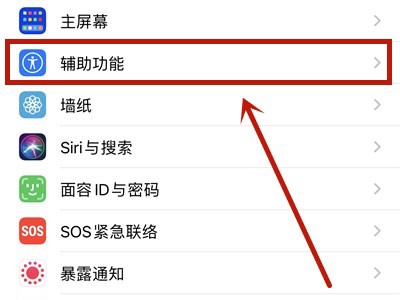
3. [터치]를 클릭하세요.
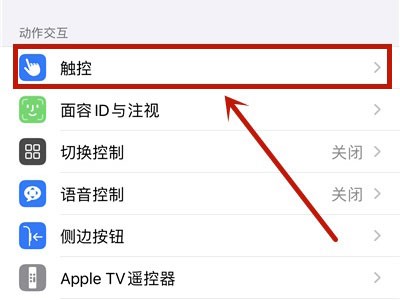
4. [보조 터치]를 클릭하여 엽니다.
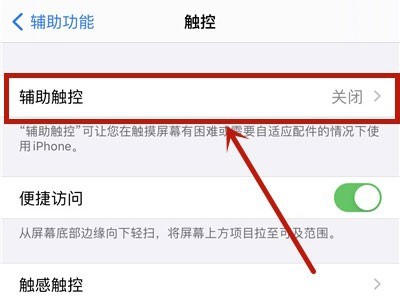
5. 사용자 지정 작업에서 [두 번 탭]을 클릭하세요.
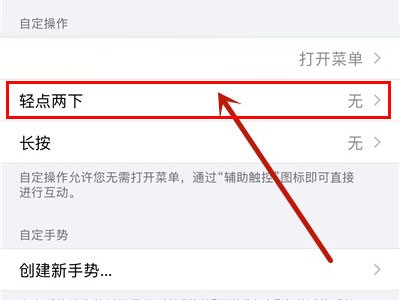
6. [잠금화면]을 클릭하세요.
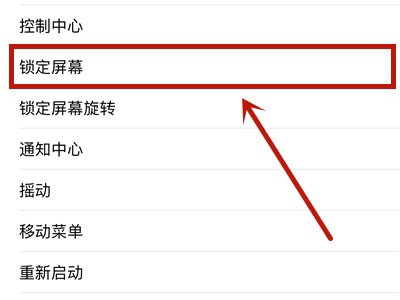
이 글은 iphone12를 예로 들었고 ios14 시스템에 적용 가능합니다
위 내용은 Apple 더블클릭 화면 잠금 화면 설정 위치_Apple 더블클릭 화면 잠금 화면 설정 튜토리얼의 상세 내용입니다. 자세한 내용은 PHP 중국어 웹사이트의 기타 관련 기사를 참조하세요!
성명:
이 기사는 zol.com.cn에서 복제됩니다. 침해가 있는 경우 admin@php.cn으로 문의하시기 바랍니다. 삭제

